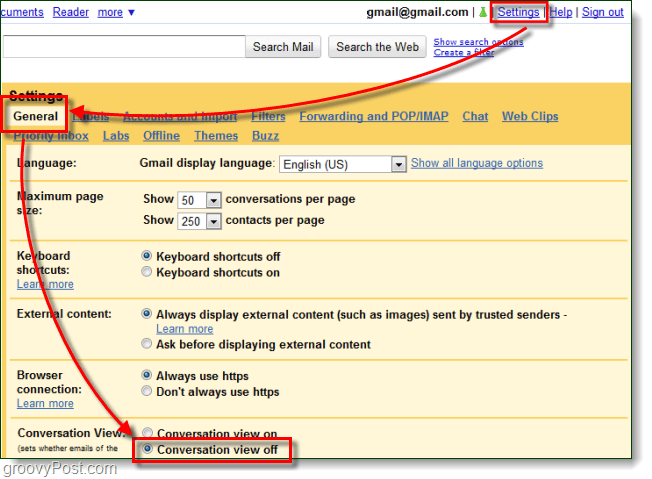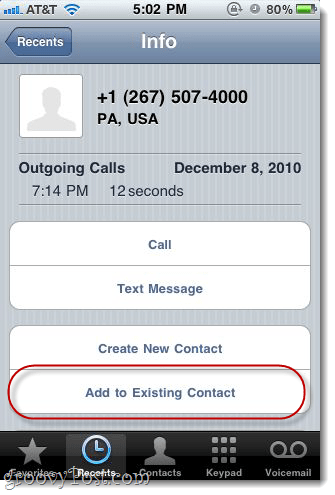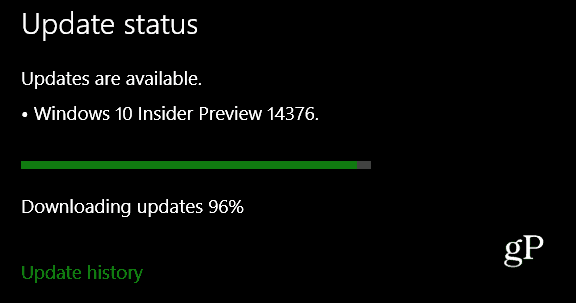Како додати аудио у Гоогле слајдове
Гоогле презентације гоогле Јунак / / December 30, 2021

Последњи пут ажурирано

Додавање медија у ваше презентације чини их привлачнијим. Данас ћемо вам показати како да додате звук у Гоогле слајдове.
Постоји неколико разлога зашто бисте желели да додате звук у Гоогле презентацију. Прво, додавање звука може учинити презентацију привлачнијом за вашу публику. Можда желите да уз то иде лагана позадинска музичка нумера. Можда желите да вокални снимак нагласи неке тачке. Или можда желите да звук буде забавнији.
У сваком случају, Гоогле слајдови вам сада омогућавају да у своју презентацију додате звук. Ево како да додате звук у Гоогле слајдове.
Додајте аудио у Гоогле слајдове
Важно је напоменути да не можете да отпремате аудио датотеке директно са рачунара. Гоогле слајдови такође не могу снимајте аудио као што је ПоверПоинт. Да бисте добили звук у Слајдовима, мораћете да га снимите засебно (или имате МП3 датотеку) и отпремите га на Гоогле диск.
Отпремите аудио на Гоогле диск
Отпремите своју аудио датотеку на Гоогле диск користећи следеће кораке:
- Прво се пријавите на свој Гоогле диск налог ако већ нисте. Затим кликните на Нова дугме у горњем левом углу екрана.
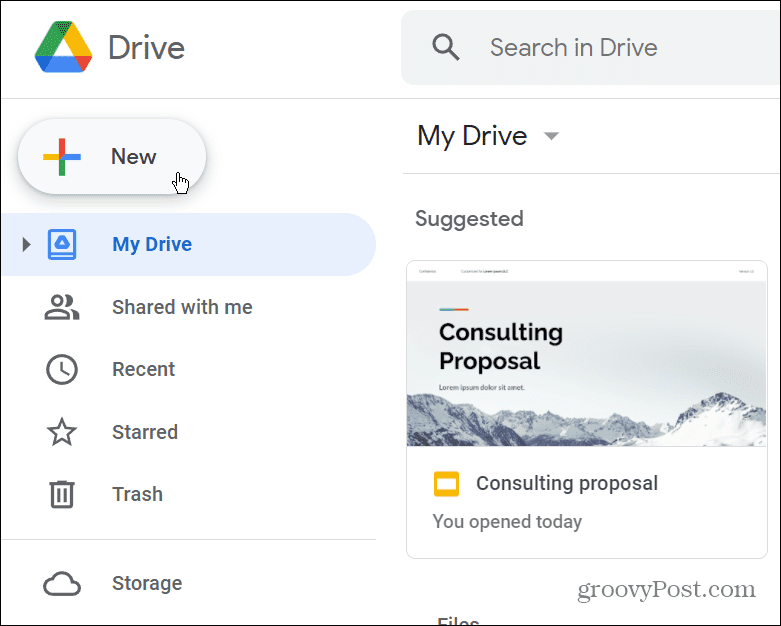
- Кликните Отпремање датотеке из менија који се појави.
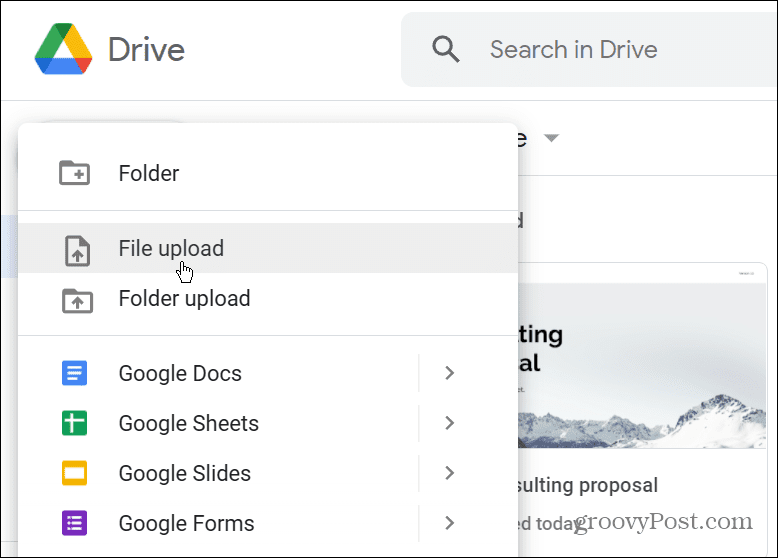
- Када Филе Екплорер (Финдер на мацОС-у), изаберите аудио датотеку коју желите да користите са својим Гоогле слајдом.
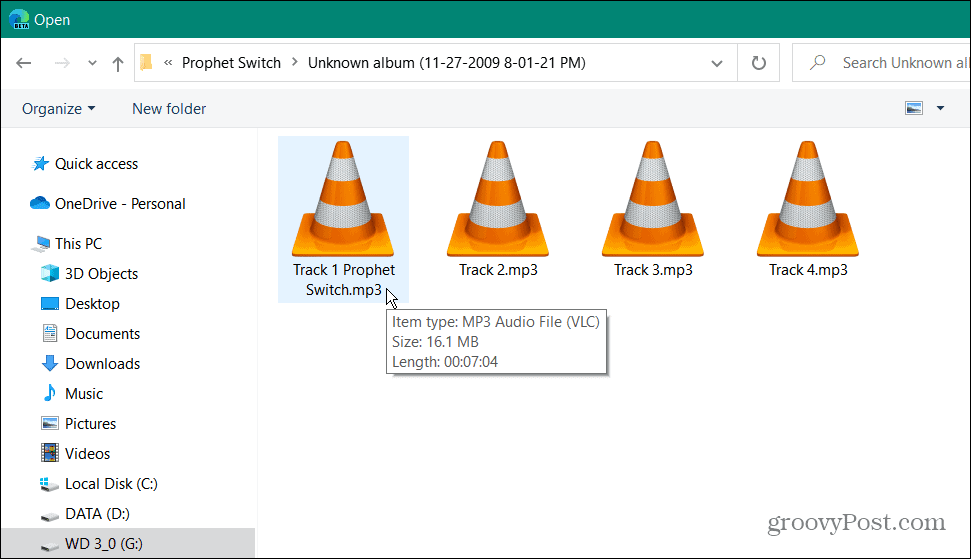
- Обавештење ће се појавити у доњем десном углу странице. Зелена потврдна ознака ће се приказати поред њега након успешног отпремања.
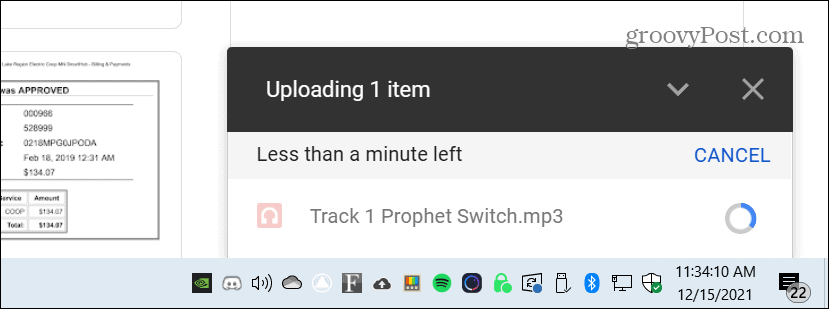
Уметните аудио у Гоогле слајдове
Сада када сте датотеку отпремили на Гоогле диск, можете да је увезете у своју Гоогле презентацију.
Да бисте додали аудио датотеку са Гоогле диска у Гоогле слајдове, урадите следеће:
- Отворите своју Гоогле презентацију, кликните Уметните са траке менија и кликните Аудио.
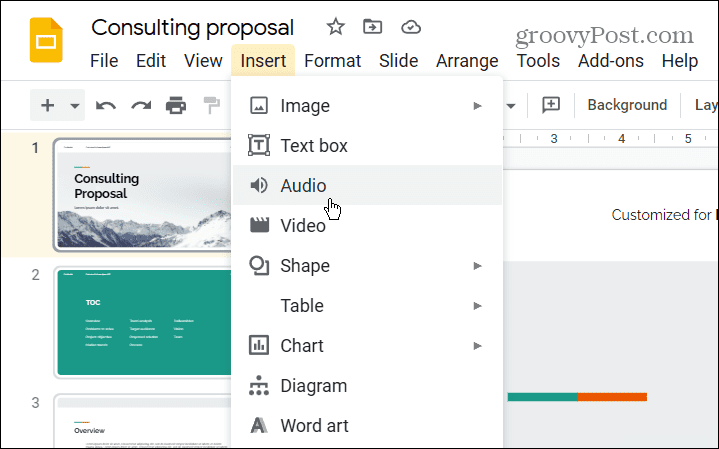
- Када Инсерт Аудио појави се прозор, изаберите Мој погон картицу, изаберите аудио датотеку коју желите да користите и кликните на Изаберите дугме.
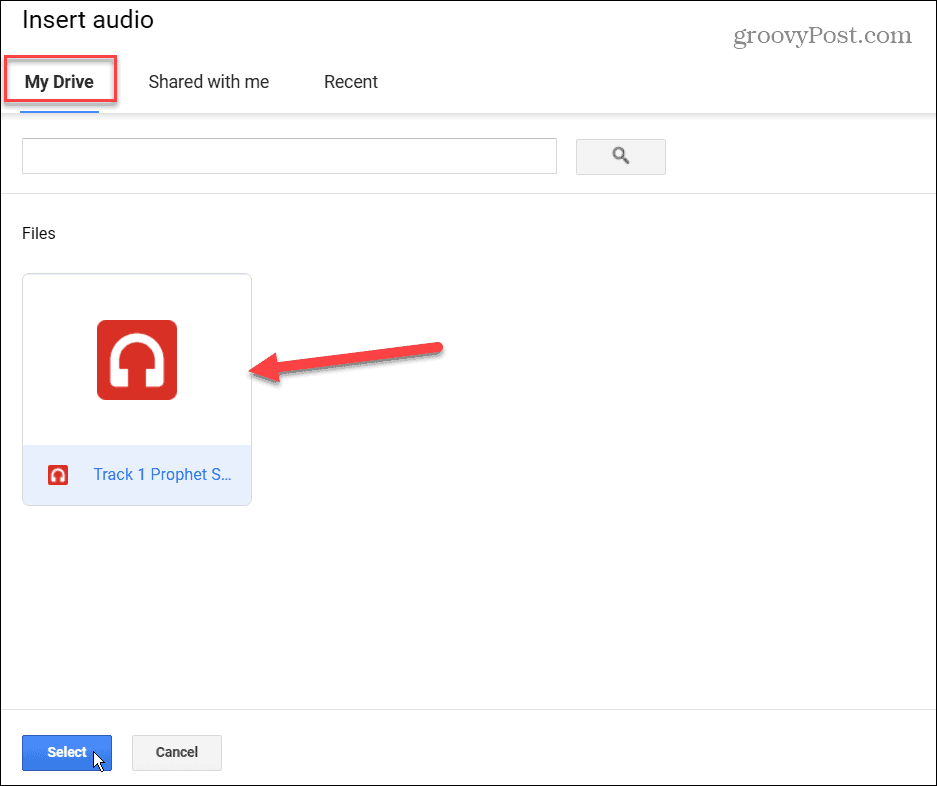
- Затим ће се на слајду појавити икона звучника и контроле плејера. Можете променити величину или позиционирати га тако што ћете га превући на другу локацију.
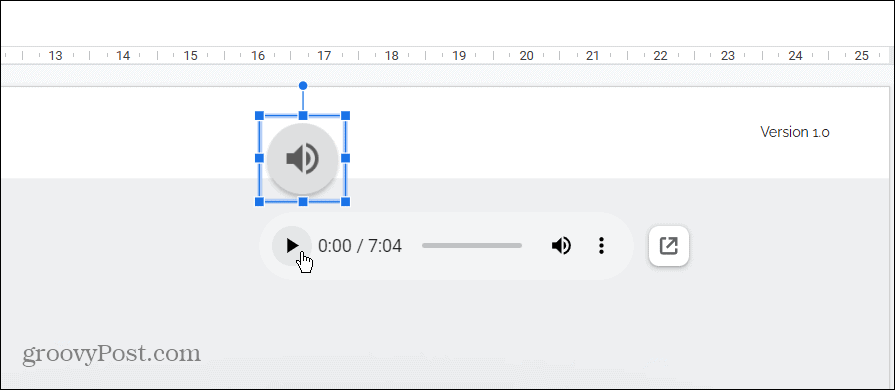
- Такође можете подесити када и како се звук репродукује током ваше презентације. Кликните Формат са траке менија, а затим Опције формата.
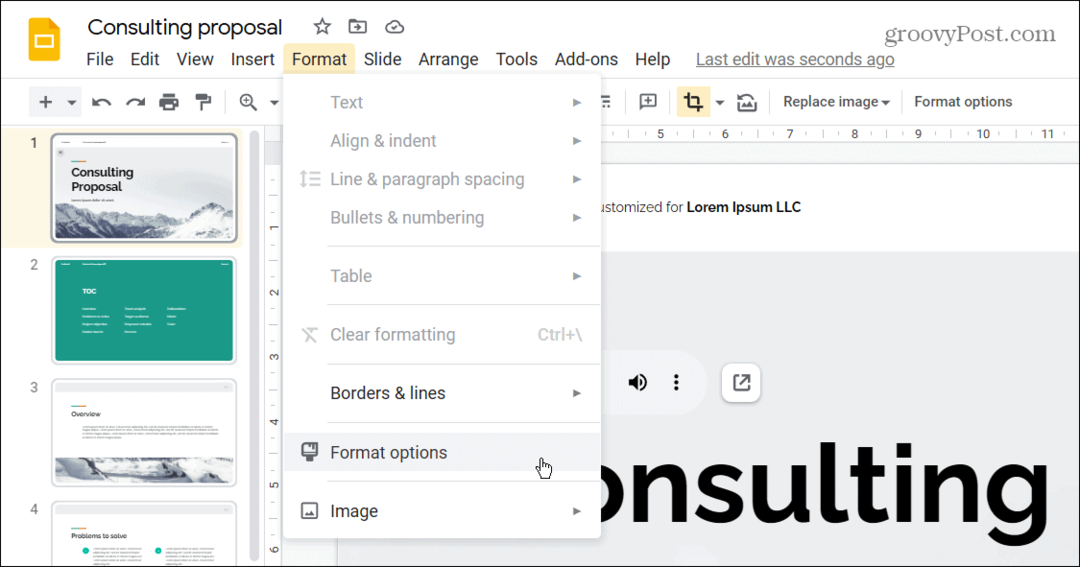
- Тхе Опције формата окно долази са десне стране и отвара се за Аудио репродукција. Под Аудио репродукција одељак, изаберите репродукцију звука када кликнете на икону звука или аутоматски репродукујете када се отвори слајд.
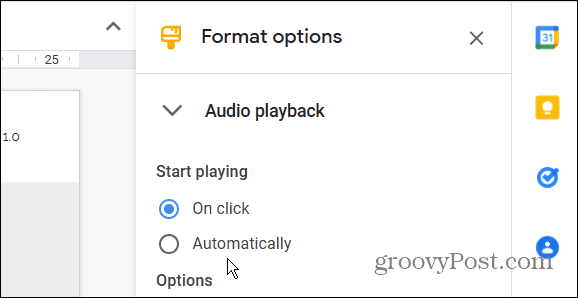
- Такође можете подесити ниво јачине звука повлачењем клизача испод Обим приликом представљања.
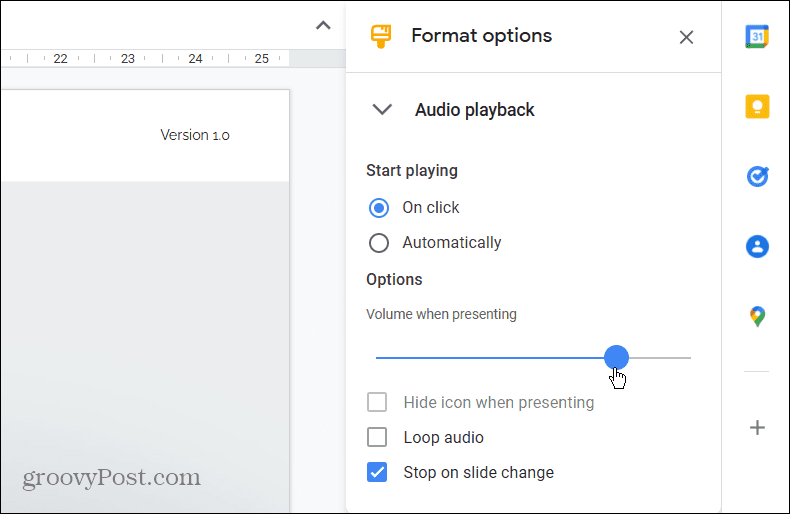
Испод клизача за јачину звука налазе се три друге опције које укључују следеће:
- Сакриј икону приликом представљања: Ова опција, када је потврђена, сакриваће икону јачине звука током ваше презентације. Имајте на уму да је ово доступно само ако аутоматски подесите звук да почне да се репродукује.
- Аудио петља: Када се аудио запис заврши, почеће испочетка. Ово је добра опција ако желите музику у позадини током презентације.
- Зауставите се при промени слајда: Као што назив говори, звук ће престати када пређете на други слајд.
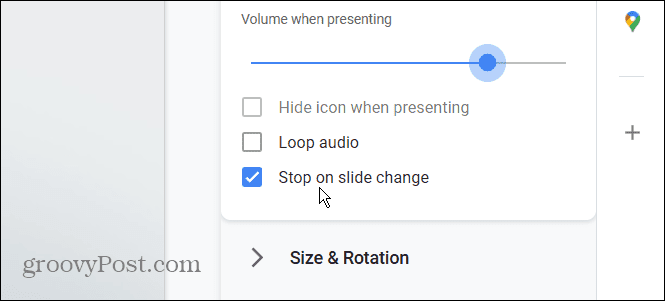
Аудио побољшава презентације
Без обзира да ли вам је потребан звук да бисте објаснили одређене слајдове или желите музику у позадини, додавање звука може побољшати презентацију. Запамтите да и ви можете направите шаблон Гоогле слајдова.
Додавање медија било којој презентацији чини је привлачнијом. На пример, ако сте корисник Мицрософт Оффице-а, погледајте додавање звука у ПоверПоинт. Такође можете додати а видео у ПоверПоинт презентацију.
Како пронаћи кључ производа за Виндовс 11
Ако треба да пренесете свој кључ производа за Виндовс 11 или га само требате за чисту инсталацију ОС-а,...
Како да обришете Гоогле Цхроме кеш, колачиће и историју прегледања
Цхроме одлично чува вашу историју прегледања, кеш меморију и колачиће како би оптимизовао перформансе прегледача на мрежи. Њено је како да...
Усклађивање цена у продавници: Како доћи до онлајн цена док купујете у продавници
Куповина у продавници не значи да морате да плаћате више цене. Захваљујући гаранцијама усклађености цена, можете остварити попусте на мрежи док купујете у...
Како поклонити Диснеи Плус претплату са дигиталном поклон картицом
Ако сте уживали у Диснеи Плус-у и желите да га поделите са другима, ево како да купите Диснеи+ Гифт претплату за...